这个也是PS初学教程,适合photonshop入门的新手观看,都要一步一步来学工具,下面小编就为大家介绍ps中画一条直线方法,来看看吧!
步骤:
1、首先根据你要的尺寸新建一个画布CTRL+N
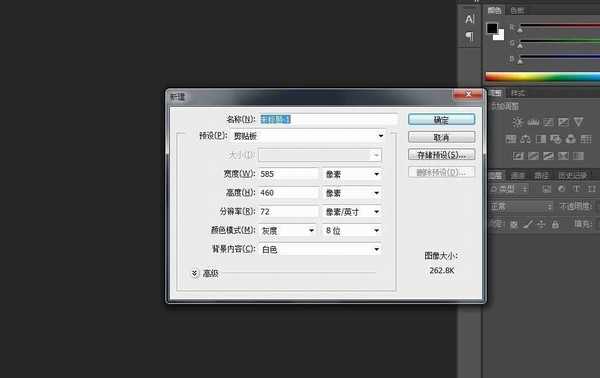
2、然后找到左侧工具栏第二个工具点鼠标右键 我们会看到有几个工具
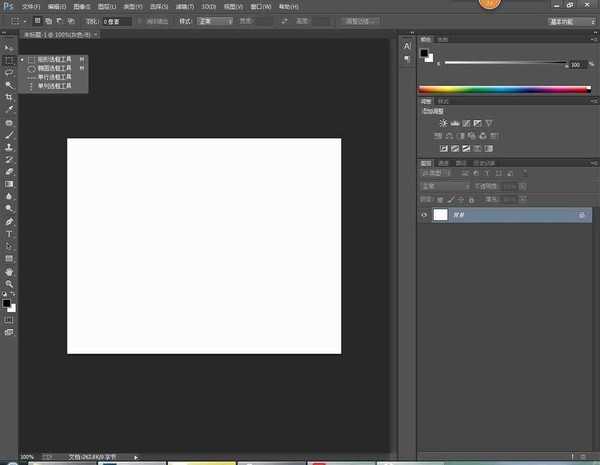
3、然后我们选择单行选框工具
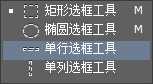
4、然后对着画布点左键 我们会发现一条直线选区就出来了
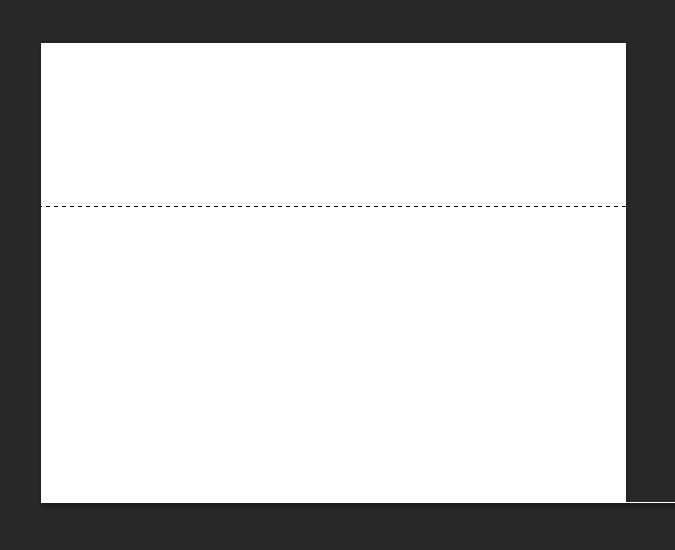
5、然后点击鼠标右键 选择描边
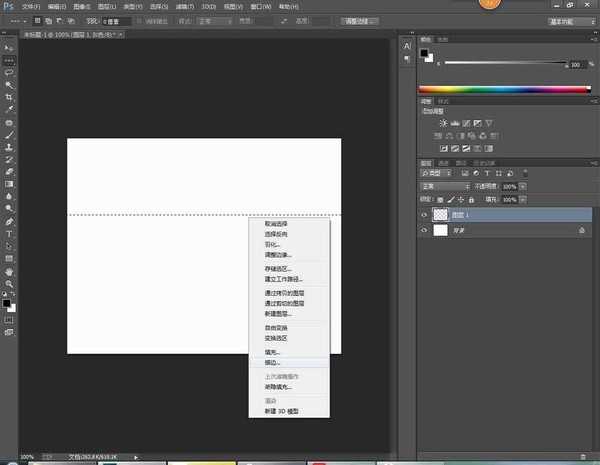
6、在这个窗口选择一个像素
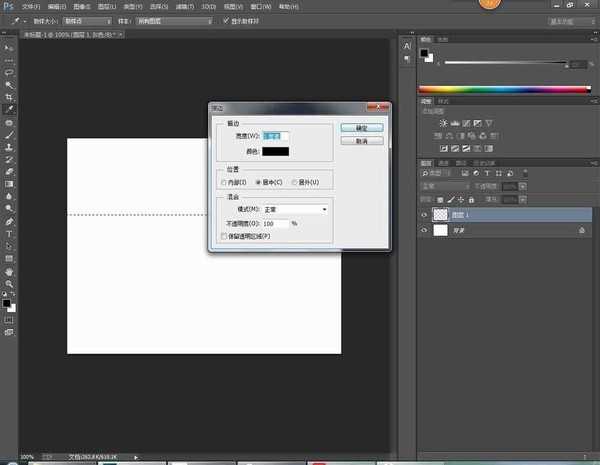
7、然后我们看一条直线就做好了
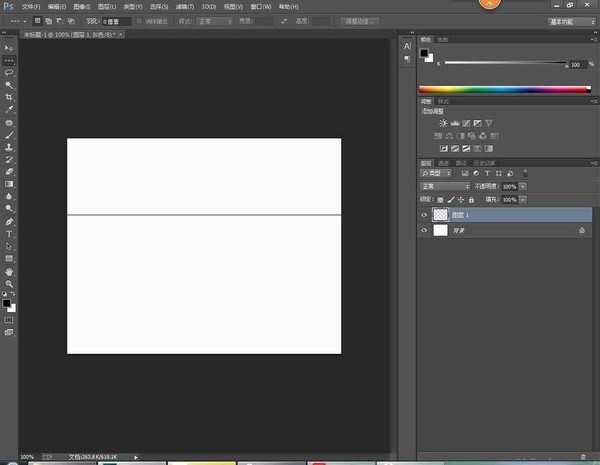
以上就是ps中画一条直线方法介绍,操作很简单的,大家学会了吗?希望这篇文章能对大家有所帮助!